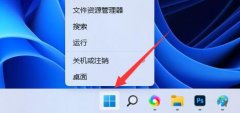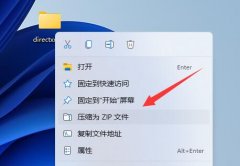显示器黑屏问题是许多电脑用户常遇到的难题,导致这一现象的原因多种多样,从简单的连接问题到复杂的硬件故障,各种情况层出不穷。本文将深入探讨显示器黑屏的原因,并提供相应的解决方案,帮助用户尽快恢复正常使用。

硬件连接是排查黑屏问题的第一步。无论是台式机还是笔记本电脑,都需要确保显示器与主机之间的连接良好。HDMI、DisplayPort或DVI等视频接口若接触不良或损坏,都会导致黑屏。定期检查数据线和接口,确保没有灰尘或其他物品妨碍连接。如果有条件,可以尝试更换线缆以排除线缆故障的可能性。
显示器的电源也是不可忽视的因素。有些用户可能会发现显示器虽然亮着,但却无法正常显示画面。此时应该检查显示器电源灯的状态,是否正常亮起。调试电源线,确保插头插紧,同时也可以尝试将显示器连接到其他电源插座,排除电源故障的可能。
显卡故障同样是导致显示器黑屏的常见问题。如果黑屏问题持续存在,建议检查显卡是否插紧、接触良好。一些显卡可能由于散热问题而导致自动保护,关掉后再开启有时可以恢复正常功能。如果显卡损坏,需要更换显卡以确保正常使用。
有些情况下,显示器的设置也可能造成黑屏。按下显示器控制面板上的菜单按钮,查看输入源设置,确保选择的是正确的输入源。重置显示器设置也可以解决一些简易问题,帮助用户快速恢复显示功能。
操作系统的问题同样可能引起黑屏现象。如果电脑能够发出开机声音,但显示器黑屏,可能与驱动程序不兼容或设置问题有关。此时建议进入安全模式,更新或重装显卡驱动,再次启动系统看是否能够正常显示。
如果以上方法都无法解决问题,可以考虑进行更深层次的硬件检测。诸如内存条和主板等其他组件也可能导致显示器不显示。根据自己电脑的使用习惯,定期进行硬件清洁和检测,能够避免一些潜在的故障。
关于显示器黑屏问题的常见问题解答:
1. 显示器黑屏是否意味着显示器坏了?
- 不一定,黑屏可能由多种原因引起,包括连接问题和配置错误。
2. 如何判断是显示器还是主机出现问题?
- 可以尝试将显示器连接到另一台电脑,如果可以正常显示,问题在于主机,反之亦然。
3. 如果无法解决问题,应该寻求专业维修吗?
- 如果尝试了以上所有步骤仍然无法解决,建议联系专业的维修服务。
4. 有哪些措施可以预防显示器黑屏?
- 定期检查线路、更新驱动程序和保持良好的散热环境都可以降低故障发生率。
5. 电脑发出声音但显示器不显示怎么办?
- 尝试重启电脑进入安全模式,更新显卡驱动,或检查显卡和内存条的插槽状态。